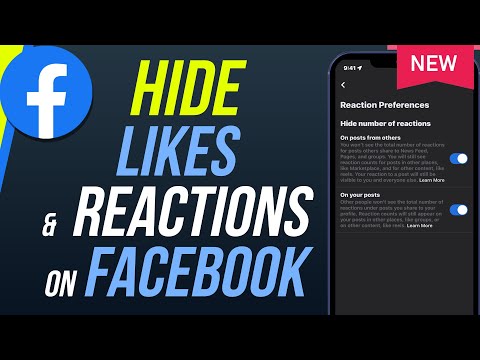Facebook– ის ყველა პროფილის გვერდს აქვს მსგავსი განლაგება, ერთიანი გარეგნობისა და შეგრძნებისთვის. ამასთან, ამ ჩარჩოს ფარგლებში თქვენ შეგიძლიათ მართოთ და გააკონტროლოთ ის სექციები, რომლებიც გამოჩნდება თქვენს პროფილის გვერდზე. თქვენ შეგიძლიათ აირჩიოთ ვიდეოების, ადგილების, მუსიკის, ფილმების, სატელევიზიო პროგრამების, წიგნების, პროგრამებისა და თამაშების, მოწონებების, ჯგუფების, ფიტნესის, ჩანაწერების, სპორტის, ღონისძიებების და სხვა თემების სექციების ჩართვა. თქვენ შეგიძლიათ ხელით მოაწყოთ ისინი ისე, რომ ისინი გამოჩნდნენ იმ თანმიმდევრობით, რომლის ნახვაც გსურთ. თქვენ შეგიძლიათ მართოთ ეს სექციები მხოლოდ ფეისბუქის ვებსაიტზე, მაგრამ რასაც დაიმალებთ, ასევე დაიმალება ფეისბუქის აპლიკაციაში.
ნაბიჯები
2 ნაწილი 1: პროფილის მართვის განყოფილების გვერდზე წვდომა

ნაბიჯი 1. ეწვიეთ Facebook- ს
გახსენით ბრაუზერის ახალი ჩანართი ან ფანჯარა და ეწვიეთ Facebook ვებსაიტს.

ნაბიჯი 2. შედით სისტემაში
გამოიყენეთ თქვენი Facebook ანგარიში და პაროლი შესასვლელად. შესვლის ველები გვხვდება გვერდის ზედა მარჯვენა კუთხეში. გასაგრძელებლად დააჭირეთ ღილაკს "შესვლა".

ნაბიჯი 3. გადადით თქვენი პროფილის გვერდზე
დააწკაპუნეთ თქვენს სახელზე სათაურის ზოლში და მიგიყვანთ თქვენს პროფილის გვერდზე.

ნაბიჯი 4. გადადით სექციების მართვაზე
დააწკაპუნეთ "მეტი" ვარიანტზე სათაურის მენიუდან, პირდაპირ თქვენი გარეკანზე. დააწკაპუნეთ "სექციების მართვაზე" აქედან და გამოჩნდება სექციების მართვის ვერტიკალური ფანჯარა.
2 ნაწილი 2: თქვენი პროფილის განყოფილებების მართვა

ნაბიჯი 1. ნახეთ სექციები
თქვენი პროფილის გვერდისთვის ხელმისაწვდომი სექციების სია გამოჩნდება. ზედა ნაწილში არის "შესახებ", "მეგობრები" და "ფოტოები" სავალდებულო და ნაგულისხმევი სექციები. მათი დამალვა შეუძლებელია და ყოველთვის გამოჩნდება ჩამრთველებით. ქვემოთ გადახვევისას შეგიძლიათ ნახოთ მეტი სექცია. თქვენ შეგიძლიათ ნახოთ ვიდეოები, ადგილები, მუსიკა, ფილმები, სატელევიზიო პროგრამები, წიგნები, პროგრამები და თამაშები, მოწონებები, ჯგუფები, ფიტნეს, შენიშვნები, სპორტი, ღონისძიებები და მრავალი სხვა.

ნაბიჯი 2. აირჩიეთ სექციები, რომლებიც გამოჩნდება თქვენი პროფილის გვერდზე
თითოეულ განყოფილებას აქვს ჩამრთველი წინ. ყველა სექცია, რომელიც მონიშნულია, გამოჩნდება თქვენს პროფილის გვერდზე, ფეისბუქის ვებსაიტზე და ფეისბუქის მობილურ აპლიკაციებში. მონიშნეთ ის მონაკვეთები, რომელთა ჩვენებაც გსურთ.

ნაბიჯი 3. მოაწყეთ სექციების თანმიმდევრობა
თქვენ შეგიძლიათ ხელით მოაწყოთ ბრძანება, რომელიც თქვენი არჩეული სექციები გამოჩნდება თქვენს პროფილის გვერდზე. დააწკაპუნეთ და გადაიტანეთ თითოეული განყოფილება, რომლის ხელახლა დალაგება გსურთ და გაათავისუფლეთ, როდესაც მიაღწევთ იმ ნაწილს, სადაც გსურთ რომ გამოჩნდეს.

ნაბიჯი 4. შეინახეთ ცვლილებები
დასრულების შემდეგ დააჭირეთ ღილაკს "შენახვა" ფანჯრის ქვედა მარჯვენა კუთხეში.

ნაბიჯი 5. ნახეთ თქვენი პროფილის გვერდი
თქვენი პროფილის გვერდი განახლდება და გამოჩნდება თქვენი არჩეული და გადაწყობილი სექციები. როდესაც შეხვალთ თქვენს ფეისბუქ მობილურ აპლიკაციაში, ეს არჩეული სექციები ასევე იქნება ერთადერთი, რომლებიც გამოჩნდება თქვენი პროფილის ეკრანზე.